


Dalam tampilan Seniku(My Art), Anda dapat mengubah latar belakang item Anda berdasarkan halaman.
 Penting
PentingFungsi ini tidak tersedia ketika Isi PREMIUM digunakan.
Fungsi ini mungkin tidak tersedia tergantung pada tipe dan tema item Anda.
 Catatan
CatatanLihat "Tampilan Seniku" untuk cara beralih ke tampilan Seniku(My Art).
Pengeditan label diska digunakan sebagai contoh dalam deskripsi berikut ini. Layar mungkin bervariasi tergantung pada apa yang Anda buat.
Dalam area Thumbnail Halaman, pilih halaman yang ingin Anda ubah latar belakangnya.
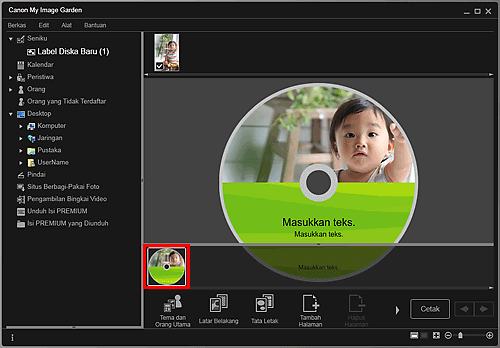
 Catatan
CatatanJika area Thumbnail Halaman tidak ditampilkan, klik bilah di atas tombol operasi.
Klik Latar Belakang(Background).
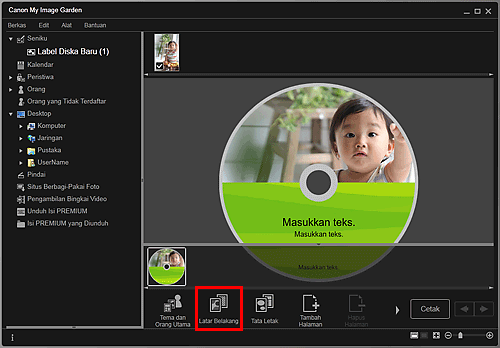
Kotak dialog Pilih Latar Belakang(Select Background) muncul.
Pilih latar belakang.
Pilih tipe latar belakang yang ingin Anda gunakan dalam kotak dialog Pilih Latar Belakang(Select Background).
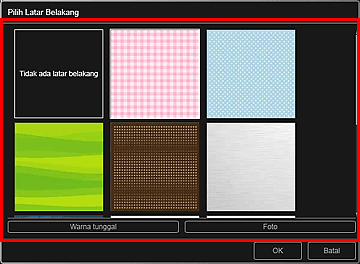
Ketika Tidak ada latar belakang(No background) dipilih
Latar belakang akan menjadi kosong (putih).
Ketika gambar contoh dipilih
Gambar yang dipilih akan diset sebagai latar belakang.
Ketika Warna tunggal(Single color) dipilih
Kotak dialog Warna(Color) muncul. Pilih warna yang ingin Anda set, lalu klik OK.
Ketika Foto(Photo) dipilih
Anda dapat memasukkan foto pilihan Anda ke latar belakang.
 Catatan
CatatanWarna tunggal(Single color) dan Foto(Photo) tidak muncul tergantung tipe pada item dan tema yang dipilih.
Klik OK.
Latar belakang yang dipilih diset untuk halaman yang dipilih.
Ketika Foto(Photo) dipilih, Anda dapat memasukkan gambar ke latar belakang dengan menyeret dan meletakkannya dari area Material. Anda juga dapat memindai item seperti foto dan memasukkannya ke latar belakang. Klik kanan latar belakang halaman dalam area Edit, kemudian pilih Gunakan Gambar yang Dipindai(Use Scanned Image) dari menu yang ditampilkan.
Ketika Anda memasukkan latar belakang, bilah alat pengeditan latar belakang yang dapat Anda gunakan untuk mengatur posisi, transparansi, dan ukuran gambar latar belakang muncul pada bagian kanan bawah gambar.
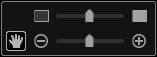
 (Atur Posisi)
(Atur Posisi)
Anda dapat mengalihkan kursor antara  (Pindahkan) dan standar. Alihkan ke
(Pindahkan) dan standar. Alihkan ke  (Pindahkan) dan seret gambar untuk mengubah posisinya. Alihkan ke kursor standar untuk mengunci posisi gambar.
(Pindahkan) dan seret gambar untuk mengubah posisinya. Alihkan ke kursor standar untuk mengunci posisi gambar.
 (Atur Transparansi)
(Atur Transparansi)
Anda bebas mengatur transparansi gambar dengan menyeret penggeser. Anda juga dapat mengubah transparansi dengan mengklik  (Transparansi: 0%) atau
(Transparansi: 0%) atau  (Transparansi: 100%).
(Transparansi: 100%).
 (Perkecil/Perbesar)
(Perkecil/Perbesar)
Klik  (Perkecil) atau
(Perkecil) atau  (Perbesar) untuk memperkecil atau memperbesar ukuran tampilan gambar latar belakang. Anda juga dapat bebas mengubah ukuran tampilan dengan menyeret penggeser.
(Perbesar) untuk memperkecil atau memperbesar ukuran tampilan gambar latar belakang. Anda juga dapat bebas mengubah ukuran tampilan dengan menyeret penggeser.
 Catatan
CatatanTergantung pada ukuran tampilan pratinjau, bilah alat pengeditan latar belakang mungkin tersembunyi di belakang area Thumbnail Halaman dan tidak dapat dioperasikan. Dalam kasus tersebut, klik bilah di bagian atas area Thumbnail Halaman untuk menyembunyikannya.
Lihat "Memasukkan Gambar" untuk cara memasukkan gambar yang dipindai ke dalam latar belakang.
Atas halaman |